为什么新买的笔记本只有一个C盘?
很多用户发现,刚入手的Win10笔记本在“此电脑”里只有一个C盘,这其实是厂商默认设置造成的。虽然系统已经划分了隐藏的OEM分区或EFI系统分区,但对用户来说,日常可用的只有C盘。长期使用一个分区会带来诸多不便,例如资料混乱、系统备份困难、崩溃后数据易丢失等。
为什么需要将C盘拆分成多个分区?
如果笔记本只有一个C盘,那么操作系统、软件、照片、文档等都会集中存储在一起。长此以往,不仅文件难以分类管理,还可能影响系统运行效率。以下是两个最常见的需求场景:
如果系统出现蓝屏或崩溃,只能重装Windows系统,C盘中的所有文件将被清空。但若提前分好盘,将重要资料放在D盘或E盘中,就能有效规避数据丢失风险。
场景二:分类管理更高效
软件、工作文件、娱乐内容分开存储,有助于提升日常操作效率,也能让磁盘空间利用更清晰。
那么,笔记本就一个C盘怎么分盘呢?下面我们将分享两种可行方案,适用于所有Win10用户。
方法一:使用Windows磁盘管理功能
Windows自带的磁盘管理工具可以实现简单分区操作。即便没有太多电脑知识,也能轻松完成C盘拆分。
步骤1:按下 Win + R 组合键,输入 diskmgmt.msc,回车打开“磁盘管理”。
步骤2:找到本地磁盘C,右键点击并选择 “压缩卷”。
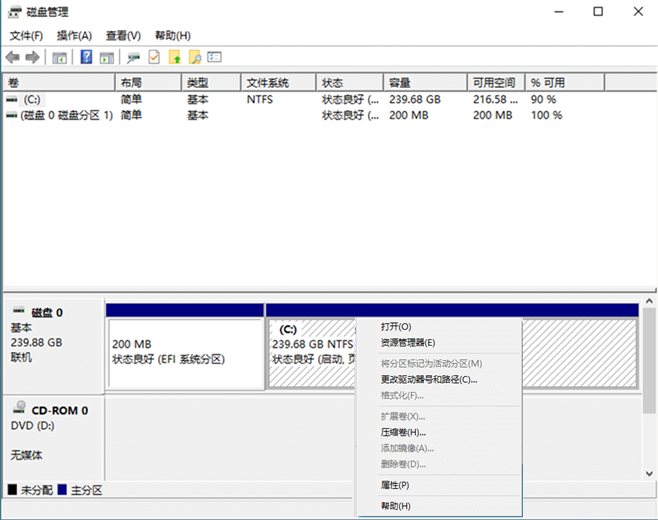
步骤3:输入想要分出的空间大小(以MB为单位),点击 “压缩”。
步骤4:压缩完成后,会生成一块“未分配”空间,右键选择 “新建简单卷”,根据向导完成分区操作。
步骤5:设置盘符(如D、E),格式化为NTFS格式,点击完成即可。
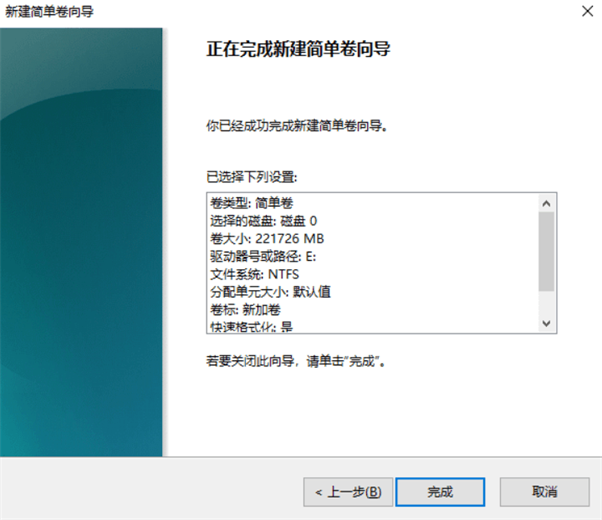
虽然这个方法适用于大多数Win10用户,但功能相对简单,部分高级用户可能会觉得限制较多。
方法二:用傲梅分区助手分区更专业
如果您觉得Windows磁盘管理功能不够灵活,推荐使用更强大的分区工具——傲梅分区助手。该软件不仅支持C盘拆分,还可以调整分区大小、合并分区、分区对齐等高级操作,是进行Win10硬盘分区方法中效率极高的工具。
傲梅分区助手拥有清晰直观的图形界面,适合初学者和进阶用户。请先点击下方按钮免费下载并安装软件。
步骤1:运行傲梅分区助手,右键点击C盘,选择 “调整/移动分区”。
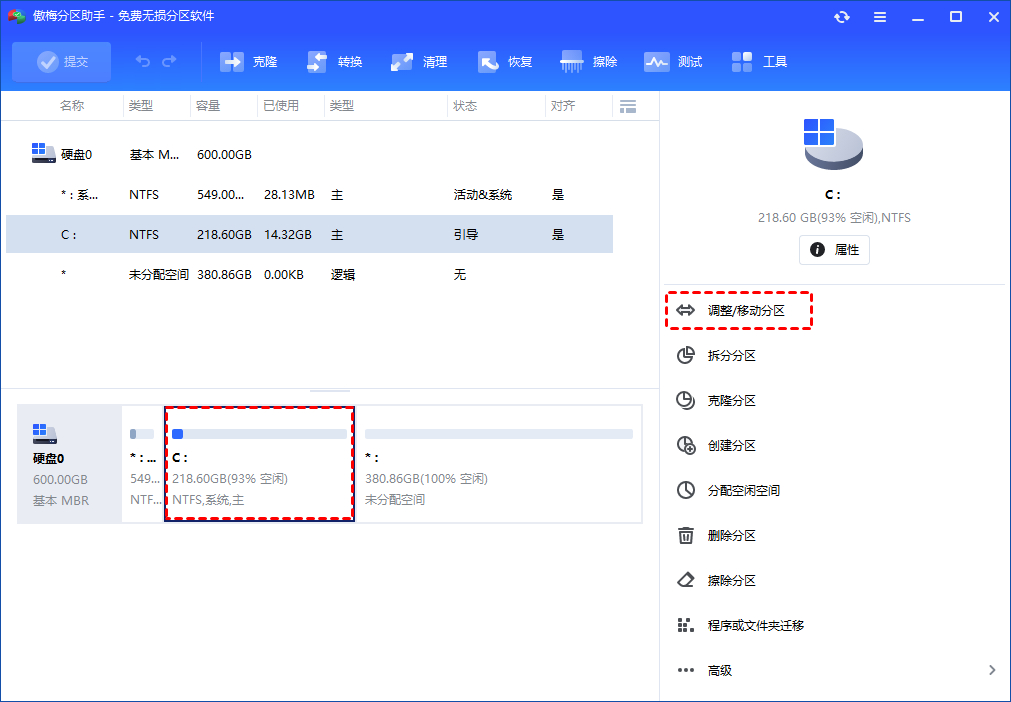
步骤2:拖动滑块以压缩C盘容量,生成未分配空间后点击 “确定”。
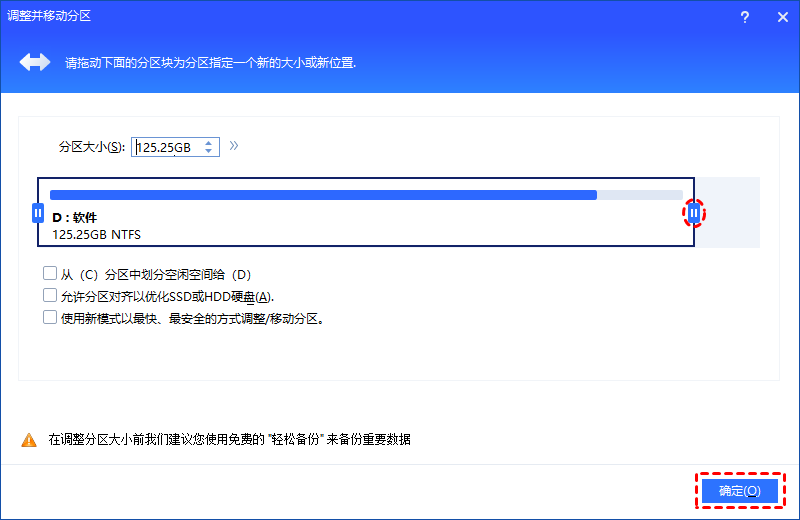
步骤3:右键点击未分配空间,选择 “创建分区”。
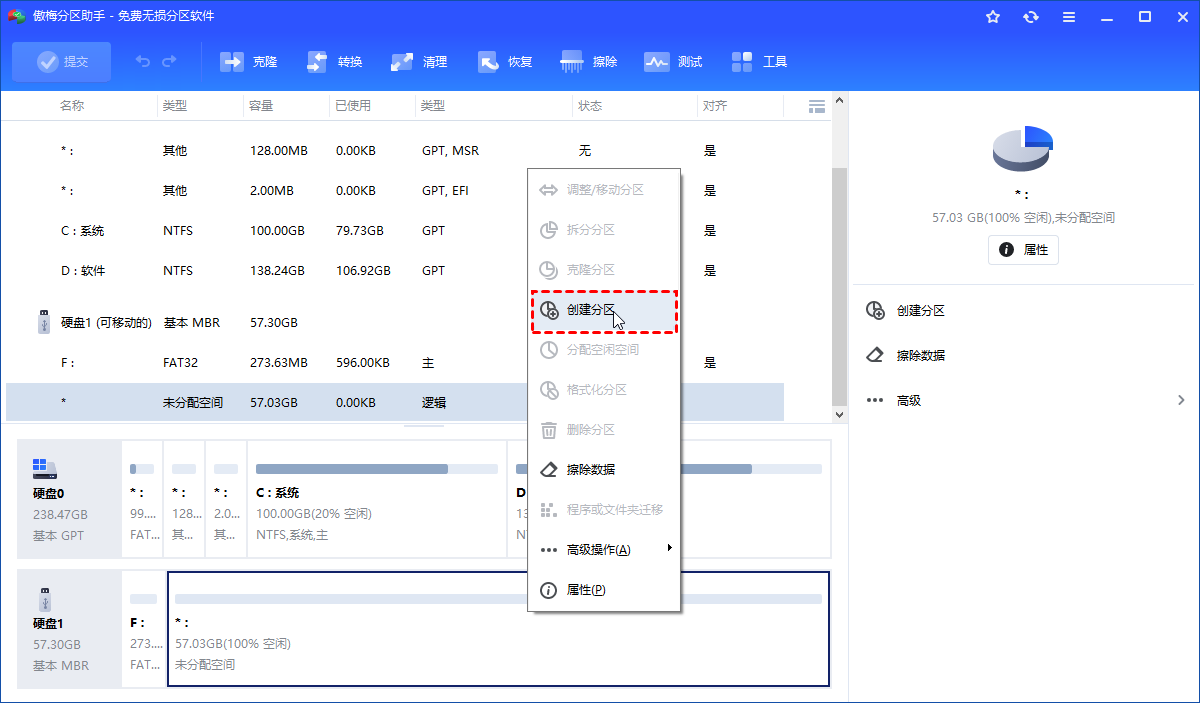
步骤4:设置分区大小、格式(如NTFS)、盘符(如D),可启用高级设置如SSD对齐。
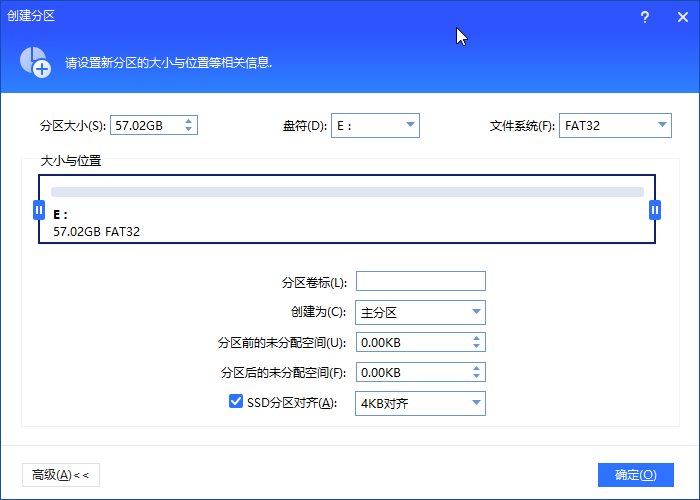
步骤5:点击左上角的 “提交”,然后点击 “执行”,完成C盘分区操作。
总结:C盘分区后管理更轻松
了解了以上两种方法后,您是否已经知道笔记本就一个C盘怎么分盘了?无论是使用Windows自带功能,还是选择功能更强大的傲梅分区助手,分盘操作都非常直观。
对于需要更高自由度或操作便捷性的用户,推荐使用傲梅分区助手作为首选工具。分好盘后,记得养成良好的备份习惯,确保每一个分区的数据安全无忧。
👉 想要轻松搞定 Win10硬盘分区方法 和 C盘如何合理划分?赶快动手试试以上步骤吧!
